
Wiele gier na iPhone'a i iPada zawiera banery reklamowe, które zajmują część ekranu. Przypadkowo dotknij reklamy, a zostaniesz wyrwany z gry i przeniesiony do innej aplikacji, takiej jak App Store lub Safari. Włącz „Dostęp nadzorowany” w iOS, a nie będziesz mieć tego problemu.
Ta sztuczka w rzeczywistości nie blokuje reklam, zapewnia tylko, że przypadkowo ich nie klikniesz i nie zostaniesz wyrwany z gry, w którą grasz. Jasne, niektóre gry oferują płatną wersję gry lub zakup w aplikacji, aby pozbyć się reklam, a jeśli tak, to prawdopodobnie lepsza opcja. Jednak niektóre gry nie oferują nawet wersji bez reklam, więc jest to dobry plan B.
Jak włączyć dostęp z przewodnikiem
ZWIĄZANE Z: Jak zablokować iPada lub iPhone'a dla dzieci
Zależy to od funkcji Guided Access w systemie iOS firmy Apple. Wcześniej omawialiśmy dostęp z przewodnikiem jako sposób na to zablokuj swój iPhone lub iPad dla dzieci . Jednak dostęp z przewodnikiem to bardzo potężna funkcja, która ma inne zastosowania. Może ograniczyć urządzenie iOS do jednej aplikacji, a nawet wyłączyć dostęp do niektórych obszarów ekranu.
Aby włączyć dostęp z przewodnikiem, otwórz aplikację Ustawienia i przejdź do Ogólne> Dostępność. Przewiń w dół i dotknij „Dostęp z przewodnikiem” w sekcji Nauka.

Włącz tutaj suwak „Dostęp nadzorowany”, a zobaczysz kilka opcji. Wybierz opcję „Ustawienia kodu”.
W tym miejscu możesz dotknąć „Ustaw kod dostępu nadzorowanego”, aby ustawić kod dostępu specjalnie dla dostępu z przewodnikiem. Jeśli chcesz, możesz użyć tego samego hasła, którego używasz do odblokowania iPhone'a lub iPada.
Jeśli masz iPhone'a lub iPada z rozszerzeniem Czujnik Touch ID , opcja „Touch ID” jest jeszcze wygodniejsza niż PIN. Z trybu dostępu z przewodnikiem można wyjść bez konieczności wpisywania kodu PIN - wystarczy tylko palec.

Jak korzystać z dostępu z przewodnikiem
Aby skorzystać z dostępu z przewodnikiem, otwórz grę, w którą chcesz zagrać. Szybko naciśnij przycisk „Początek” u dołu iPhone'a lub iPada trzy razy z rzędu, a zobaczysz ekran „Dostęp z przewodnikiem”. Wszystko, co musisz zrobić, to kliknąć „Start” w prawym górnym rogu ekranu.
Po przełączeniu telefonu w tryb dostępu z przewodnikiem jest on zablokowany w wybranej przez Ciebie aplikacji. Reklamy usuwające Cię z aplikacji po prostu nie będą działać. W Disney Gdzie jest moja woda? Wolny na przykład dotknięcie banera reklamowego na dole ekranu - co zwykle prowadzi do App Store - nic nie robi, jeśli masz włączony dostęp z przewodnikiem.
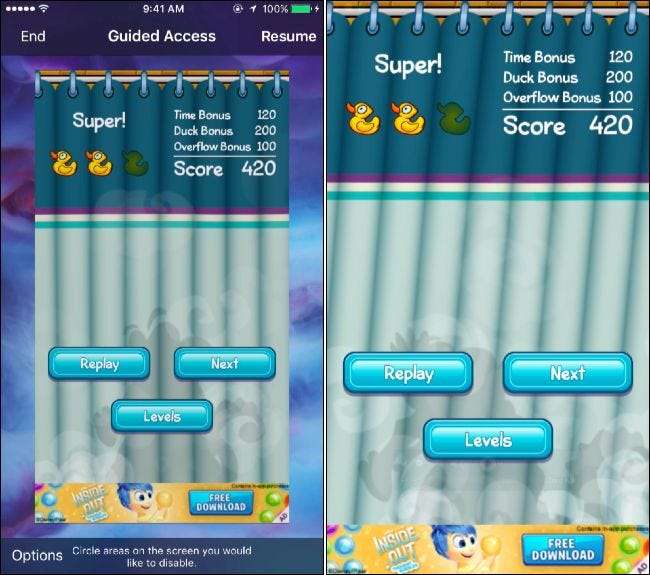
Niektóre reklamy działają inaczej. Mogą zajmować obszar ekranu, a po ich dotknięciu mogą otworzyć wyskakujące okienko w aplikacji, które zatrzymuje rozgrywkę i odtwarza wideo lub wyświetla coś innego, czego nie chcesz oglądać.
Dostęp z przewodnikiem umożliwia również wyłączanie regionów ekranu. Wystarczy trzykrotnie nacisnąć przycisk „Home”, aby wyświetlić interfejs Guided Access. Na tym ekranie narysuj palcem okrąg wokół obszaru ekranu, który chcesz wyłączyć. Następnie możesz dotknąć „Wznów”, aby wznowić korzystanie z aplikacji. Dostęp z przewodnikiem zapamięta to ustawienie, więc nie będziesz musiał ponownie zakreślać obszaru ekranu przy następnym uruchomieniu gry i włączać dostęp z przewodnikiem.

Podczas korzystania z tej aplikacji wyłączone obszary ekranu po prostu nie działają. Obszar ekranu będzie wyszarzony, co oznacza, że nie można go dotknąć. Dotknij dowolnego banera reklamowego, a nic się nie stanie. Jeśli jednak baner reklamowy znika i z jakiegoś powodu musisz wejść w interakcję z tym obszarem ekranu, musisz to wyłączyć. Aby to zrobić, otwórz ponownie Guided Access i dotknij „x” obok obszaru ekranu, który został wyłączony.
Aby opuścić tryb dostępu z przewodnikiem - musisz to zrobić, gdy chcesz opuścić bieżącą aplikację i użyć innej - po prostu naciśnij przycisk „Strona główna” trzy razy z rzędu, a następnie wprowadź swój kod PIN lub dotknij palcem czujnik. Jeśli pojawi się ekran Guided Access, dotknij opcji „End” w lewym górnym rogu ekranu, aby wyjść z Guided Access.
Następnie możesz normalnie korzystać z iPhone'a lub iPada, przełączając się między aplikacjami w zwykły sposób. Aby ponownie włączyć dostęp z przewodnikiem, naciśnij trzykrotnie przycisk „Strona główna” w aplikacji.
Tryb dostępu z przewodnikiem jest bardziej przydatny, niż mogłoby się wydawać. Ukryty w menu Dostępność i przez wielu uważany za funkcję kontroli rodzicielskiej, pozwala robić potężne rzeczy, które normalnie nie byłyby możliwe w Apple iOS.







